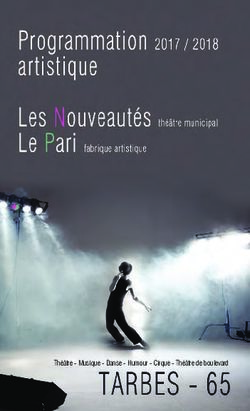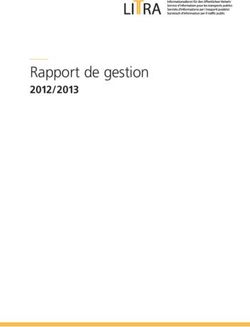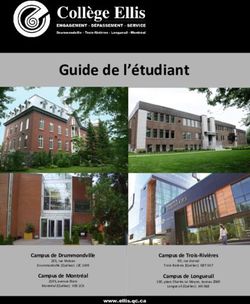Documentation des logiciels installés sur les PC reconditionnés sous Ubuntu Développé pour Emmaüs Avenir
←
→
Transcription du contenu de la page
Si votre navigateur ne rend pas la page correctement, lisez s'il vous plaît le contenu de la page ci-dessous
Documentation des logiciels installés sur les PC
reconditionnés sous Ubuntu
Développé pour Emmaüs Avenir
( Communautés de Neuilly Plaisance et Neuilly sur Marne )
Par
shih.tzu@laposte.net
Le 04/12/2010
Publié sous licence Creative Commons BY-SA
Paternité (BY) - Partage des Conditions Initiales à l'Identique (SA)
http://creativecommons.org/licenses/by-sa/2.0/deed.frJe tiens à remercier pour leur travail, leur aide et leur soutien Djebar,
Antony, César Henri, Gérard, Yann et Sylvain, sans lesquels ce travail
n'aurait pas été possible, et Laurence de m'avoir suggéré de faire profiter
de mes connaissances en informatique Emmaüs.
Merci aussi à toutes les personnes gravitant au sein de la grande
communauté d'Ubuntu pour leur aide et leur gentillesse, et tout
particulièrement à YoBoY et Kinouchou pour leurs chaleureux accueil
à la Ubuntu Party 10.10.
Communauté de Neuilly Plaisance Communauté de Neuilly sur Marne
38, avenue Paul Doumer 15, boulevard Louis Armand
93360 Neuilly Plaisance 93330 Neuilly sur Marne
Tel : +33 (0) 1 43 00 14 10 Tel : +33 (0) 1 43 00 05 52
Fax : +33 (0) 1 43 00 09 47 Fax : +33 (0) 1 43 00 31 19
Emmaüs Avenir
Z.A La Fontaine du Vaisseau
3 rue Michelet
93360 Neuilly Plaisance
Également un grand merci à Framasoft et L.L. de Mars pour la diffusion
du logiciel Libre et de la culture Libre.Emmaüs
Avenir
Table des matières
Présentation..........................................................................................................................................4
Quelle est l’utilité d’un ordinateur ? ....................................................................................................6
Changer le mot de passe de l'administrateur .......................................................................................7
Trouver l'outil de gestion des comptes d'utilisateurs :.....................................................................7
Gérer son compte d'utilisateur :.......................................................................................................8
Modifier son mot de passe :.............................................................................................................8
Logiciels installés sur votre PC............................................................................................................9
Système d'exploitation Ubuntu Linux :...........................................................................................9
Présentation générale :................................................................................................................9
Dans le détail :.............................................................................................................................9
Bureau :..........................................................................................................................................11
Communication :............................................................................................................................12
Bureautique :..................................................................................................................................14
Multimédia ( Son ) :.......................................................................................................................15
Multimédia ( Vidéo ) :....................................................................................................................16
Multimédia ( Photo ) :....................................................................................................................16
Gravure :........................................................................................................................................17
Loisirs :..........................................................................................................................................19
Education :.....................................................................................................................................21
Utilitaires :.....................................................................................................................................23
Protection :.....................................................................................................................................25
Logiciels supplémentaires..................................................................................................................26
FAQ ( Foires aux Questions ) :...........................................................................................................30
Compatibilité matérielle :..............................................................................................................30
Résolution des problèmes :............................................................................................................30
Améliorations et suggestions :.......................................................................................................30
Diffusion :......................................................................................................................................30
Soutien et encouragements :..........................................................................................................31
Crédits.................................................................................................................................................32
3 - 33Emmaüs
Avenir
Présentation
Merci d'avoir choisi un PC chez les communautés d' Emmaüs. Ce PC est issu d'un don et a été
reconditionné par Emmaüs avec le plus grand soin :
• Suppression des données des précédents propriétaires,
• Analyse du ou des disques durs de la machine,
• Installation de logiciels libres ou gratuits,
• Installation d'un Dock de style « iMac », afin de faciliter l'accès à la bureautique et au
multimédia.
Mais les communautés « Emmaüs ou ses représentants » ne peuvent être tenus responsables d'une
quelconque anomalie dans le fonctionnement de cette machine de quelque nature que ce soit : pertes
de données, validité des propriétés intellectuelles, dégradations matérielles ou logicielles. La
communauté n'étant pas capable de garantir l'absence de vices de forme pouvant être présent dans la
dite machine.
Ce document fait un tour d'horizon des différents logiciels libres ou gratuits installés sur votre
nouveau PC.
Ce PC est fourni avec essentiellement des logiciels provenant du Monde des logiciels Libres, pour
plus de renseignements sur ces logiciels voir l'excellent site : Framasoft ou des freewares
(gratuiciels), ainsi que le système d'exploitation Ubuntu Version 10.04 (Lucid Lynx).
Ces logiciels ont été choisis pour couvrir tous les domaines de la bureautique familiale.
Note : Un logiciel Libre n'est pas un logiciel moins performant, ceux fournis sur ce PC sont aussi
performants que leurs homologues payants et propriétaires.
Remarque : Un logiciel libre est un logiciel dont l'utilisation, l'étude, la modification, la
duplication et la diffusion sont universellement autorisées sans contrepartie. Les droits
correspondant à ces libertés peuvent être simplement disponibles (comme pour les logiciels du
domaine public) ou établis par une licence dite « libre » basée sur le droit d'auteur ; les licences qui
imposent le maintien de ces droits aux logiciels dérivés sont dites « licences copyleft ».
Si la production et la distribution de logiciels libres peuvent être rémunérées, leur utilisation doit
rester libre, et donc potentiellement gratuite. Ils sont toutefois à distinguer des freewares
(gratuiciels) qui ne sont pas nécessairement libres. La notion de logiciel Open Source telle que
définie par l'Open Source Initiative est reconnue comme techniquement comparable à celle du
logiciel libre.
4 - 33Emmaüs
Avenir
Copie d'écran du bureau au lancement d'Ubuntu :
Copie d'écran du dock en action pour l'ouverture des logiciels de communication :
5 - 33Emmaüs
Avenir
Quelle est l’utilité d’un ordinateur ?
Un ordinateur à de multiples utilités. Certains s'en servent de façon professionnelle (PAO pour les
imprimeurs, comptabilité, gestion des stocks, création de dessins, photo, vidéo, musique...)
Cela permet aussi de stocker des informations sans avoir des pièces entières de classeur. Les
informations sur un ordinateur sont triées, organisées et facilement accessibles.
Il est également possible de travailler en "réseau" sur le même programme et ainsi plusieurs
personnes peuvent collaborer plus facilement.
L'échange d'informations via internet ou un CD ou tout autre support est aussi une chose qui change
la vie des utilisateurs d'ordinateur.
Pour finir, il y a tout un côté "multimédia 1" qui font de cet outil un incontournable. Certains sont
quelque peu réfractaires et ne voient pas toujours l'utilité d'un ordinateur à la maison, mais si ils en
prennent un... Ils ne peuvent plus s'en passer !
Cette définition provient du site communautaire Explic, ou vous pouvez poser une question, et
Explic vous répond, elle est pas belle la vie? ;-)
Pour plus d'informations techniques sur les ordinateurs personnels, voir sur Wikipédia.
1 : Le mot multimédia est un buzzword apparu vers la fin des années 1980, lorsque les CD-ROM
se sont développés. Il désignait alors les applications qui, grâce à la mémoire du CD et aux
capacités de l'ordinateur, pouvaient générer, utiliser ou piloter différents médias simultanément :
musique, son, image, vidéo, et interface homme-machine interactive (IHM). Voir la suite sur
Wikipédia.
6 - 33Emmaüs
Avenir
Changer le mot de passe de l'administrateur
Cette opération est nécessaire afin de contrôler l'usage de l'ordinateur au sein de la famille. Par
défaut nous avons crée le compte administrateur avec pour nom « emmaus » et comme mot de
passe « avenir », pour modifier le mot de passe, veuillez suivre la procédure ci-dessous.
Nous vous conseillons de vous rendre sur le site internet sans crainte, afin de vous familiariser avec
les nouvelles technologies de l'information, ou de lire le document d'information disponible sur le
bureau de votre machine pour comprendre les enjeux et les risques auxquels vos enfants sont
exposés devant un ordinateur. Et n'oubliez pas que même si vous vous sentez dépassé devant les
compétences informatiques de vos enfants, c'est toujours vous les parents, et c'est vous qui
définissez les règles d'utilisations, et les durées d'utilisation de l'ordinateur au sein du cercle
familial.
Ubuntu, comme tous les autres systèmes d'exploitation de la famille GNU/Linux, est un système
foncièrement multi-utilisateurs. Cela signifie que vous n'êtes pas limité à un seul compte
d'utilisateur dans le fonctionnement de votre ordinateur. Vous pouvez créer plusieurs comptes
d'utilisateurs pour chaque usager de votre ordinateur, de même que pour divers usages.
Qu'est-ce qu'un compte d'utilisateur ? il s'agit ici d'une collection de paramètres relatif à un profil
particulier. Ces paramètres incluent les détails d'identité d'un usager (nom, prénom, photo de profil,
etc.), la liste du ou des groupes d'utilisateurs dont son compte fait partie et de nombreuses données
personnelles (boîtes de courriels, trousseaux de mots de passe, préférences des logiciels utilisés,
choix de thème de l'environnement de bureau, etc.)
Multiplier les comptes d'utilisateurs dans un environnement multi-usagers est un gage de sécurité.
Prenons en exemple une famille typique, composée de deux parents et de deux enfants. En créant un
compte d'utilisateur pour chaque individu, il sera possible de paramétrer que les parents peuvent
installer des nouveaux logiciels, mais pas les enfants ; chaque personne pourra configurer son
environnement de travail, selon ses goûts, ses besoins et ses humeurs ; chacun saura disposer de son
propre carnet d'adresses et de sa boîte de courriel, non mélangés avec les courriels des autres
membres de la famille ; certaines zones sensibles de l'ordinateur pourront être mises hors de portée
des enfants.
Pour gérer les divers comptes d'utilisateurs, Ubuntu inclut l'outil users-admin.
Trouver l'outil de gestion des comptes d'utilisateurs :
L'outil users-admin se trouve dans le menu Système → Administration et s'exécute en
sélectionnant l'entrée de menu Utilisateurs et groupes.
7 - 33Emmaüs
Avenir
Gérer son compte d'utilisateur :
Une fois le programme exécuté, l'interface s'ouvre sur
une liste des comptes d'utilisateurs. Par défaut, tous
les comptes d'utilisateurs ne sont pas modifiables,
excepté le compte courant ; depuis sa session active,
un utilisateur peut modifier les paramètres liés à son
compte uniquement.
Sélectionnez votre propre compte d'utilisateur dans la
liste, puis appuyez sur le bouton Propriétés pour
accéder aux informations avancées. Les tâches de
modifications que vous pouvez appliquer à votre
propre compte sont limitées : vous ne pouvez modifier que votre mot de passe. Les autres tâches
d'administration de votre compte ne peuvent être effectuées que par des administrateurs.
Modifier son mot de passe :
L'utilitaire users-admin permet à un utilisateur de
changer son mot de passe de session. C'est celui-ci
qui est utilisé pour l'ouverture de sa session
utilisateur.
Pour modifier ce mot de passe :
1. Appuyez sur le bouton [Modifier] qui se
trouve à la droite de l'intitulé Mot de passe ;
2. Dans la nouvelle fenêtre qui s'ouvre, entrez
votre mot de passe actuel dans le champ Mot
de passe actuel ;
3. Puis :
• Cochez la case Entrez un mot de
passe manuellement et saisissez
manuellement un mot de passe de
votre choix dans la case Nouveau mot
de passe. Répétez ce même mot de
passe dans la case Confirmation
ou
• Cochez la case Générer un mot de passe aléatoire. Un mot de passe est généré
aléatoirement. Mémorisez-le ;
4. (Optionnel - Administrateur seulement) Cochez la case Ne pas demander de mot de passe
à la connexion pour autoriser ce compte à ouvrir une session sans saisir de mot de passe.
Seul un administrateur peut activer ou désactiver cette fonctionnalité sur n'importe quel
compte ;
5. Appuyez sur le bouton [Valider] pour sauvegarder vos modifications.
Pour plus de détail sur la gestion des comptes et groupes d'utilisateurs, veuillez consulter
l'intégralité de l'article sur le site Ubuntu.
8 - 33Emmaüs
Avenir
Logiciels installés sur votre PC
Système d'exploitation Ubuntu Linux :
Ubuntu Linux 10.10 « Maverick Meerkat », sortie en octobre 2010, est la treizième version de cette
distribution dont une nouvelle version est publiée tous les six mois.
Cette nouvelle version coexiste avec la version 10.04 LTS « Lucid Lynx » (sortie au mois d’avril
2010), qui bénéficie, elle, d’un support à long terme (d’où l’appelation « LTS » pour Long Term
Support), 3 ans pour la version « desktop », 5 pour la version « server ».
En effet, une version majeure d’Ubuntu estampillée LTS est proposée tous les deux ans, mais les
personnes qui souhaitent bénéficier des dernières nouveautés logicielles peuvent installer les
versions intermédiaires, comme celle qui est présentée ici.
Remarque : Sur votre machine nous avons fait le choix de prendre la version 10.04 « Lucid Lynx »,
afin que vous bénéficiez d'un support à plus long terme des produits installés sur la machine.
Mais si vous le désirez vous avez la possibilité de passer à la dernière version en cliquant sur le lien
de migration dans votre interface de gestion des mises à jour.
Présentation générale :
Ubuntu est une distribution Gnu/Linux récente, évoluant rapidement, sponsorisée par la société
Canonical Ltd dont le fondateur est le multimillionnaire Mark Shuttleworth. Basée sur Debian (une
distribution particulièrement robuste qui a fêté ses quinze ans le 16 août 2008), Ubuntu Linux est
résolument orientée grand public. Simplicité d’utilisation et finition poussée sont les maîtres mots
de cette distribution. Compacte - elle tient sur un seul CD - elle assure une grande compatibilité
matérielle et peut facilement être enrichie par de nombreux logiciels une fois installée. Ubuntu, qui
existe aussi en version pour serveurs, fonctionne sur les plate-formes courantes que sont intelx86,
AMD64, ARMv7 ou encore PPC pour Mac (version communautaire uniquement).
On notera que c’est cette distribution qui a été retenue pour équiper les ordinateurs de nos députés,
(et dans un futur proche, nos gendarmes), ainsi qu’une gamme d’ordinateurs grand public
commercialisée par DELL sans Microsoft Windows ®.
Dans le détail :
Ubuntu est livré avec l’environnement graphique GNOME construit autour du noyau Linux ,
reposant sur X.org (principalement pour gérer l’affichage graphique) et PulseAudio (pour la gestion
du son). Il intègre toujours nativement bon nombre de logiciels, parmi lesquels :
• OpenOffice.org
• Firefox
• Evolution, le gestionnaire de courriel de GNOME (qui gère aussi votre agenda, vos tâches...)
• Le jukebox audio Rhythmbox avec un accès direct aux catalogues libres Jamendo et
Magnatune, et maintenant au catalogue commercial de 7Digital
9 - 33Emmaüs
Avenir
• Le lecteur vidéo Totem de GNOME avec notamment ses greffons permettant de parcourir
directement les vidéos stockées sur YouTube
• F-Spot ou Shotwell (en fonction des versions) pour gérer votre collection de photos
• Empathy pour la messagerie instantanée (compatible Jabber, MSN, Yahoo !, AIM, ICQ,
etc.), la Voip et la video-conférence
• Gwibber pour gérer directement vos réseaux sociaux
• PiTiVi pour le montage vidéo
• Et, en vrac, Transmission (un client BitTorrent), Brasero (un logiciel de gravure de
CD/DVD), des jeux...
• Quelques logiciels supplémentaires sont disponibles sur le cédérom mais non installés par
défaut : Thunderbird, Apache (pour votre serveur web), Samba (pour partager des fichiers
sur un réseau local avec des machines sous Microsoft Windows ®), emacs...
• Des milliers de logiciels libres adaptés à Ubuntu, stockés dans des dépôts et prêts à être
téléchargés : Gimp, VLC media player, Scribus, Inkscape, Dia, Blender, Grisbi, Kdenlive...
De plus, l’ergonomie est simple et conviviale grâce à :
• Fonctionnalités liées à l’environnement de bureau GNOME
• Facilité d’utilisation. L’environnement de bureau GNOME a été conçu pour être très
ergonomique et facile à utiliser. Il est de plus personnalisable.
• Multi-bureaux. Vous pouvez utiliser autant d’espaces de travail que vous le voulez,
pour regrouper les fenêtres des applications par thème (travail, Internet, etc.).
• Fonctionnalités liées au système de paquets APT hérité de Debian (qui gère
automatiquement les dépendances) :
• Installation automatisée de logiciels : la « Logithèque Ubuntu » (accessible depuis le
menu Applications) facilite l’installation et la suppression de logiciels en quelques
clics : si votre ordinateur est connecté à Internet, vous avez accès à environ 25.000
paquets logiciels stockés sur les serveurs d’Ubuntu. Vous n’avez qu’à taper le nom
du logiciel que vous voulez installer ou à le sélectionner dans la liste pour qu’il soit
automatiquement téléchargé et installé. La Logithèque Ubuntu prend également en
charge l’installation de paquets logiciel (fichiers reconnaissables à leur extension
« .deb ») présents localement par simple clic.
• Mises à jour automatiques : le système détecte automatiquement si des logiciels
peuvent être mis à jour depuis les serveurs ; une icône apparaît alors dans le tableau
de bord permettant d’accéder à la liste des mises à jour prêtes à être téléchargées et
installées.
• Installation de paquets logiciel présents dans les dépôts par simple clic sur un lien
(depuis une page Web ou un fichier PDF).
Voir la suite de l'article sur Framasoft et toutes les informations supplémentaires d'Ubuntu sur :
• Accueil
• Documentation
• Forum
10 - 33Emmaüs
Avenir
Bureau :
Cairo-Dock : est un dock et une barre de navigation, permettant de facilité l'accès aux applications,
voir Wikipédia pour plus d'informations.
Le Dock de votre PC contient les catégories suivantes, afin de regrouper les applications :
Firefox, Thunderbird, Pigdin, Skype,
• Communication
aMSN, FileZilla
• Bureautique AbiWord, OpenOffice.org, ePDFView
• Multimédia :
◦ Son Rhythmbox, Audacity, PulseAudio
◦ Vidéo VLC, Movie Player, MythTV
◦ Photo Picasa
• Gravure K3B, Brasero
SweetHome3D, HomeBank, Gamps,
• Loisirs
Celestia, Stellarium
• Éducation TuxPaint, GCompris, PySycache, etc
Ubuntu-Tweak, Utiliaire HP, Gparted,
• Utilitaires
Wine, VirtualBox
• Protection Firestarter
Ce dock peut facilement se personnaliser, en rajoutant des icônes de lancement rapide, et des
fonctions. Pour plus de détails, voir l'excellent article sur Ubuntu.org ou le «Site officiel de Cairo-
Dock ».
11 - 33Emmaüs
Avenir
Communication :
Firefox : Qui ne connaît pas encore Firefox? En quelques années, ce navigateur web de la fondation
Mozilla a su s’imposer comme le navigateur le plus facile d'utilisation, et le plus polyvalent grâce à
sa bibliothèque de plus de 6 000 modules complémentaires pour vous aider à le personnaliser et
l'adapter à vos besoins.
Pour plus de détails, voir sur Framasoft ou sur Mozilla-Europe.
Pour plus de facilité nous avons incorporé dans votre futur Navigateur favori les Plug-ins suivants :
• AdBlock Plus : Bloqueur de bannières publicitaires, voir Mozilla Addons.
• All-In-One Gestures : Navigation uniquement avec la souris, voir Mozilla Addons.
• IE Tab Plus : Extension donnant la possibilité d'utiliser le moteur de rendu de Microsoft
Internet Explorer, installé sur vote système d'exploitation au sein du navigateur Firefox, voir
Mozilla Addons.
• Dictionnaire Français « moderne » : Dictionnaire classique avec quelques évolutions
orthographiques passées dans l'usage courant, voir Mozilla Addons.
Retrouvez des milliers de Plug-in pour Firefox sur Mozilla Addons.
Thunderbird : Lecteur de Mail ( Courriels ) issue de la Fondation Mozilla, pour plus de détails,
voir sur Framasoft ou sur Mozilla-Europe.
Pidgin (ex Gaim) : est un logiciel de messagerie instantanée, qui a la particularité d’être multi-
protocoles : Jabber, IRC ou ICQ, MSN, AIM, Yahoo, etc... ce qui est fort pratique lorsque vos amis
sont dispersés dans différents services, tous incompatibles entre eux [1].
On retrouve les options classiques de discussion textes, la gestion des smileys avec le choix de
thèmes, et les différentes discussions peuvent être rangées dans la même fenêtre, sous différents
onglets, ce qui est judicieux si vous avez de nombreux contacts. La correction orthographique
automatique est intégrée via le logiciel Aspell. Pour plus de détails, voir sur Wikipédia.
aMSN : est une copie plutôt fidèle du client de messagerie de Microsoft issue du monde des
logiciels libres.
D’abord projet Linux, il se comporte également très bien sous Microsoft Windows ®, sans oublier
Mac. Si vous connaissez un peu Windows Live Messenger ®, vous ne serez pas désorientés par
cette application qui fonctionne exactement de la même façon et dispose d’options similaires. Ainsi
a-t-on le droit aux profils multiples et à l’utilisation simultanée de plusieurs comptes.
12 - 33Emmaüs
Avenir
Il supporte très bien les protocoles de Windows Live Messenger ®. Par contre, comme son nom
l’indique, il n’est effectivement pas multi-protocole comme Pidgin et Jabber. Les fameuses
"émoticones" se gèrent aussi intuitivement qu’avec Windows Live Messenger ®.
Pour personnaliser aMSN, des skins et des plugins sont disponibles sur le site officiel. Pour plus de
détails, voir sur Wikipédia.
Skype : est un logiciel propriétaire qui permet aux utilisateurs de passer des appels téléphoniques à
travers Internet. Les appels d'utilisateurs à utilisateurs sont gratuits, tandis que les appels vers les
lignes téléphoniques fixes et les téléphones mobiles sont payants. Les fonctionnalités additionnelles
incluent messagerie instantanée, transfert de fichiers et visioconférence. Pour plus de détails, voir
sur Wikipédia.
FileZilla : est le client FTP (File Transfer Protocol) Libre avec une interface très complète pour le
transfert de fichiers :
• éditeur de connexions,
• connexion par protocole SSH,
• répertoire de liens déjà visités,
• compression des données en cours de chargement (accélère la vitesse de transfert),
• réglage de la bande passante,
• double fenêtre paramétrable type explorateur (à gauche votre disque dur et à droite
l’ordinateur distant).
Pour plus de détail voir sur Framasoft.
13 - 33Emmaüs
Avenir
Bureautique :
Abiword : est un petit traitement de texte rapide et complet. Il est capable d’importer et d’exporter
aux formats suivants : Microsoft Word (.doc .dot), RTF (Rich Text Format), TXT (format texte),
LaTeX (le TEX), Internet (HTML et XHTML 1.0), OpenDocument (.odt), format natif Abiword
.abw, Abiword template .awt, GZippedAbiword .zawb
Moins complet que le traitement de texte d’OpenOffice.org, il est quelque part complémentaire dans
la mesure où il est plus rapide, léger et il consomme moins de ressources. Pour plus de détails, voir
sur Framasoft.
OpenOffice.org : Vous en avez assez de Word, Excel et Powerpoint ? OpenOffice.org est une suite
bureautique complète qui vous comblera.
Cette dernière atteint une maturité telle qu’elle ne souffre plus du tout de quelconques comparaisons
avec ses homologues propriétaires. Pour preuve, de nombreuses administrations et sociétés l’ont
adoptée en lieu et place de la suite de Microsoft comme la gendarmerie nationale, les députés, et
plus largement l’administration française. Pour plus de détails, voir sur Framasoft.
ePDFView : est un lecteur de fichiers PDF complet et relativement léger écrit en GTK+. Ne
dépendant pas de bibliothèques GNOME ou KDE, il est particulièrement bien adapté pour Xfce.
Cependant, ePDFView demande des ressources processeur semblables à celles d'Evince,
contrairement à son confrère Xpdf, certes moins esthétique, mais aussi moins gourmand en CPU.
Pour plus de détails, voir sur Ubuntu-fr.
Gedit : est l'éditeur de texte officiel de l'environnement graphique GNOME (utilisateurs de KDE,
voir Kate). Ce logiciel, sous licence GPL, propose une interface simple et facile d'utilisation,
développée avec l'aide de la bibliothèque GTK.
Gedit permet l'édition simple et l'enregistrement d'un fichier texte (.txt) mais dispose aussi du
support intégral de l'encodage de caractères Unicode, de modes de surbrillance configurables pour
de nombreux langages de programmation, de la vérification orthographique, d'un outil de recherche
et de remplacements, de la numérotation des lignes, de l'indentation automatique pratique pour la
programmation et de bien d'autres choses.
Il crée automatiquement à l'enregistrement un fichier caché (fichier.txt~) de sauvegarde au
cas où il vous faudrait récupérer une version antérieure. Cette fonction peut être désactivée.
Il possède des greffons donnant accès à des fonctionnalités allant du sympathique (changement de
la casse, indentation de lignes, etc.) au très pratique (terminal intégré, liste des balises, sélection de
couleur, etc). Pour plus de détails, voir sur Ubuntu-fr.
14 - 33Emmaüs
Avenir
Multimédia ( Son ) :
Rhythmbox : est une application simple et intuitive de gestion de musique, inspirée à l'origine par
iTunes ® d'Apple. C'est un logiciel libre, installé par défaut sous l'environnement de bureau
GNOME, et qui repose sur le puissant ensemble de bibliothèques GStreamer.
Rhythmbox possède un grand nombre de fonctionnalités, en voici une liste non exhaustive :
• Support d'un très grand nombre de formats audio au travers de GStreamer
• Édition des métadonnées (tag)
• Lecture et création de CD audio
• Support du « fondu enchaîné »
• Récupération d'informations sur Internet (paroles, pochettes…)
• Support des Web-radio
• Listes de lecture (manuelles ou « intelligentes »)
• Support des PodCast
• Bonne intégration de Jamendo, Magnatune ou encore Last.fm
• Un système de greffons (les fonctionnalités qui vous sont inutiles sont désactivables)
• Support de l'iPod et des baladeurs utilisant le protocole MTP
Pour plus de détails, voir sur Ubuntu-fr.
Audacious : est un lecteur audio facile d'utilisation, mais complet pour les audiophiles.
C'est un des seuls lecteurs qui peut changer entièrement d'habillage, c'est un des seuls qui utilise ses
propres décodeurs pour une meilleure qualité, et c'est un des seuls qui a des plugins pour les sons,
en plus des qualités normales que l'on attend d'un lecteur audio
• Audacious a des milliers de thèmes.
• Audacious est capable de lire les formats MP3, OGG, MPC, APE, FLAC, MP4, WAV,
WMA, VTX, TTA, AAC, ALAC, CUE.
• Audacious est compatible avec des milliers de plugins Ladspa, installable facilement.
Pour plus de détails, voir sur Ubuntu-fr.
Audacity : Un logiciel qui permet de bricoler le son de multiples manières et qui rencontre un
grand succès. Audacity permet en effet de faire des modifications sur des fichiers de type .wav. Pour
plus de détails, voir sur Framasoft.
PulseAudio : est un serveur de son pour les systèmes POSIX et Win32. Un serveur de son est une
sorte de proxy (intermédiaire obligé) pour vos applications sonores. Il vous permet de procéder à
des opérations avancées sur le son en s'intercalant entre la couche logicielle et la couche matérielle.
Ainsi transférer le son sur une autre machine, changer le format d'échantillonnage ou le nombre de
canaux audio et mixer plusieurs sons en un seul, sont des opérations facilement réalisables avec un
serveur de sons. Il permet en outre de gérer indépendamment le son de chaque application lancée.
PulseAudio est destiné à remplacer Esound (esd). Pour plus de détails, voir sur Ubuntu-fr.
15 - 33Emmaüs
Avenir
Multimédia ( Vidéo ) :
VLC media player : lecteur vidéo très polyvalent, capable de lire une très grande variété de
formats audio et vidéo (AVI, DivX, MP3, MPEG-1/2/4, Ogg Vorbis, Ogg Theora, XviD, etc.), et
cela sans nécessiter le téléchargement de codecs externes. Outre les fichiers, il peut également lire
les DVD, VCD, et CD audio, des flux réseau (webradio et webTV, flux UDP multicast, flux
RTP/RTSP), depuis des cartes d’encodage ou d’acquisition, tant sous Microsoft Windows ® que
sous GNU/Linux, et depuis des cartes satellite (uniquement sous Linux).
VLC est devenu un lecteur multimédia de référence pour sa robustesse, illustrée par sa grande
capacité à lire des fichiers vidéo. Pour plus de détails, voir sur Framasoft.
Movie Player (Totem) : est le lecteur vidéo de l'interface Gnome, il est installé par défaut sur
Ubuntu et profite ainsi d'une très bonne intégration.
Il supporte un grand nombre de formats par défaut et intègre une installation automatique des
codecs manquants. Il utilise le moteur GStreamer par défaut pour décompresser la vidéo. GStreamer
reste interchangeable avec le moteur Xine pour les versions antérieures à la version 9.10 non
comprise. Il est aussi capable de lire les DVD, le flash ou les flux DVB provenant de votre carte
tuner TNT. Les flux provenant des Box internet (freebox et autres) sont aussi supportés. Pour plus
de détails, voir sur Ubuntu.
Cheese : est un logiciel ressemblant à Photo Booth sur Apple© pour GNOME qui vous permet de
prendre des photos et des vidéos de vous et de vos amis grâce à votre webcam, d'y ajouter des effets
spéciaux, et de les partager ensuite avec votre famille et vos amis. Pour plus de détails, voir sur
Ubuntu.
Mythbuntu ou MythTV : est une suite de logiciels de type centre multimédia qui permet
initialement de voir et d'enregistrer la télévision. Elle permet également de voir des Dvd®, des
Divx®, des photos, d'écouter des CD-audio, des mp3®, de récupérer rapidement les informations
(actualité internet, météo etc…) à l'aide d'un clavier, joystick ou d'une télécommande. Pour plus de
détails, voir sur Ubuntu ou Wikipédia.
Multimédia ( Photo ) :
Picasa : est une application de visualisation et d'organisation sur le web de photographies du même
nom, et a comme concurrent direct Flickr. Pour plus de détails, voir sur Wikipédia.
Fotoxx : est un logiciel de gestion et retouches de photos. Pour plus de détails, voir sur Ubuntu.
DigiKam : est un logiciel multiplate-forme sous licence GNU GPL de gestion d'images pour KDE
sorti en 2002. Il peut importer des images depuis des média et organiser les photos par dossiers
(albums). Il permet la manipulation d'images (redimensionnement, rotation, filtre anti yeux
rouges…) grâce aux plugins KIPI (KDE Image Plugins Interface) qu'il gère. Pour plus de détails,
voir sur Ubuntu ou Wikipédia.
16 - 33Emmaüs
Avenir
F-Spot : est un gestionnaire de photos personnelles, mono-poste (il faut donc prendre ses
précautions avant de déplacer sa collection de photos voir ici), pour GNOME. Il est écrit en langage
C# et utilise Mono et Gtk#.
Disposant d'une interface simple, il permet d'ouvrir des fichiers de nombreux type (JPEG, GIF,
PNG, SVG, CR2, NEF, PEF, RAW, TIFF, ORF, SRF, DNG, CRW, PPM, MRW, RAF, BMP).
Il supporte la gestion des tags (recherche par mot-clé), des méta-données EXIF et XMP. Il dispose
de fonctions d'édition (rotation, recadrage, traitement des "yeux rouges"…) et d'ajustement des
couleurs (couleurs, luminosité, contraste, tonalité, saturation, température). Il permet enfin des
exportations vers le Web (Flickr, 23, Picasa Web, SmugMug, Facebook).
Le redimensionnement des photos n'est pas disponible mais il est possible d'ouvrir les photos
dans d'autres logiciels préalablement installé comme GIMP ou digiKam. Il existe une solution
similaire aussi simple que F-Spot appelée gThumb. Pour plus de détails, voir sur Ubuntu ou
Wikipédia.
Gnome-photo-printer : est une application permettant d'imprimer simplement des photos sous
forme de planches.
L'utilisation est assez simple même si l'interface est pour l'instant en anglais.
L'interface se décompose en 5 onglets :
• Files : pour importer les photos à imprimer
• Layout : pour définir la taille des photos à imprimer
• Image : pour garder le ratio ou pas
• Printer : choisir l'imprimante de sortie
• Paper : réglages sur le papier, A4, marges, orientation, etc
Gravure :
K3b : est un logiciel de gravure pour CD/DVD fonctionnant sur les systèmes d'exploitation
GNU/Linux et autres systèmes Unix.
Il fait partie de KDE et s'appuie donc sur les bibliothèques KDE, mais il est aussi disponible sous
GNOME. Il fournit une interface graphique pour la gravure des CD/DVD, qui doit permettre à
l'utilisateur de faire, le plus intuitivement possible, ses gravures.
K3b est développé depuis 1999. Le programme brille par sa stabilité et ses multiples
fonctionnalités. Il est encore développé activement. La version 1.0 – c’est-à-dire la première version
considérée comme stable et complète par l'équipe de développement – est sortie le 16 mars 2007.
Le nom K3b est le raccourci de KBBB, soit "KDE Burn Baby, Burn !" (En français, Kde grave
bébé, grave !)
Le programme est très finement paramétrable pour une utilisation avancée, néanmoins les
paramètres par défaut conviennent parfaitement à l'utilisateur occasionnel.
17 - 33Emmaüs
Avenir
K3b est soutenu officiellement par la société française Mandriva depuis qu’elle a engagé l’initiateur
et le principal contributeur de K3b en août 2006. Pour plus de détails, voir sur Ubuntu ou
Wikipédia.
Brasero : est un logiciel de gravure complet (du style de Nero Burning Rom ou Easy Media
Creator sous Microsoft Windows ®).
Brasero permet de graver des CD et DVD de données et audio de façon simple et intuitive. Ce
logiciel fait partie de GNOME et est installé par défaut sous Ubuntu.
Vous pouvez consulter la section Fonctionnalités pour plus de détails, ou la page consacrée à la
gravure pour un aperçu plus généraliste de ce thème. Pour plus de détails, voir sur Ubuntu.
18 - 33Emmaüs
Avenir
Loisirs :
Homebank : est un logiciel de comptabilité vraiment très facile à prendre en main, comparé à
d’autres logiciels plus lourds comme Grisbi. Il est également plus complet que Money Manager Ex.
On peut aussi planifier des opérations, ensuite, vous n’avez qu’a cocher les opérations qui
correspondent sur votre relevé de banque. Des améliorations sont encore prévus pour les prochaines
versions, comme le support de la ventilation (séparer une opération en plusieurs, pour pouvoir les
mettre dans plusieurs catégories) la gestion des devises, et une gestion de l’impression.
L’application accepte les fichiers de comptabilités au format OFX/QFX,et QIF, ce qui permet
d’inclure facilement les relevés électroniques de votre banque dans votre comptabilité. Vos données
sont quant à elles enregistrées au format xml. Lire la suite sur Framasoft.
Gramps : cherche à fournir toutes les fonctions communes aux logiciels de généalogie mais aussi la
capacité d’intégrer des informations éparses, puis de traiter/réorganiser n’importe quelle donnée
dans toute la base, pour aider l’utilisateur dans ses recherches, analyses, recoupements et
éventuellement mises en relation de données. En bref, cet outil traite toutes les données en un lieu
unique avec l’aide de l’ordinateur, en remplaçant le crayon et les montagnes de papier.
Filtres, rapports, formats stables, ouverts et documentés et communauté dynamique (LiveCD,
forums) font de GRAMPS une référence dans la généalogie « libre ». Les utilisateurs Microsoft
Windows ® devront pour l’instant soit tester l’installateur expérimental, soit alors profiter du
LiveCD. Lire la suite sur Framasoft.
Sweet Home 3D : permet de dessiner le plan d’un logement en 2D, d’y disposer des meubles et de
visualiser le résultat en 3D. Il s’adresse aux personnes voulant faire des essais d’aménagement
rapidement. De nombreux guides visuels facilitent le dessin d’un logement et la disposition des
meubles dans le plan en 2D. Lire la suite sur Framasoft.
PlayOnLinux : est un projet libre permettant d'installer et d'utiliser facilement des applications
(jeux, logiciels…) prévues pour le système d'exploitation Windows. Il existe aussi une version pour
Mac nommé PlayOnMac. Pour plus de détails, voir sur Ubuntu.
Celestia : est un extraordinaire logiciel d’astronomie que nous offre la communauté du libre !
Le plus simple est encore de cliquer sur "photo d’écran" pour vous convaincre d’abord de ses
qualités graphiques.
Voici donc un simulateur qui nous permet de voyager au travers de l’univers et d’explorer toutes les
planètes et étoiles. Scientifique mais aussi poétique !
Le "projet Celestia" est ambitieux, il monopolise en effet des ressources scientifiques et humaines
peu communes. Mais le résultat est à la hauteur car, à en croire les experts en la matière, c’est le
plus riche de sa catégorie.
19 - 33Emmaüs
Avenir
À propos des "add-ons" :
Les add-ons, littéralement "quelque chose d’ajouté", sont des éléments ajoutés au programme par
des contributeurs en général extérieurs à l’équipe de conception. Ils permettent d’incorporer toutes
sortes d’éléments nouveaux par exemple de nouvelles sondes spatiales, des mondes hypothétiques,
etc. Ils constituent l’une des grandes richesses de Celestia et une belle réussite collaborative. Lire
la suite sur Framasoft.
Stellarium : Après Celestia et Virtual Moon, voici un troisième logiciel pour partir à la découverte
du ciel nocturne.
Stellarium est un planétarium tout ce qui a de plus classique, qui permet d’observer la voûte céleste
en temps réel en fonction de votre situation géographique, avec position des planètes, dessins des
constellations, plus quelques informations sur les étoiles les plus brillantes. Si vous voulez savoir ce
qui se ballade au dessus de vos têtes la nuit venue, un simple clic de souris vous le dira.
Stellarium possède maintenant une base de données,de 600 000 étoiles et le catalogue complet
d’objets de Messier. Ceci corrige l’un des défaut initial de Stellarium (le "manque" de données)
d’autant plus que maintenant, il a également la possibilité d’ajouter des catalogues d’étoiles en
fichiers séparés. On peut voir le ciel avec les constellations chinoises, inuit, navajo etc…
Conséquence, ce logiciel qui pesait moins de 10Mo à ses origines en fait maintenant plus du double,
mais c’est pour son bien ! Lire la suite sur Framasoft.
20 - 33Emmaüs
Avenir
Education :
TuxPaint :Voici un programme très sympathique d’initiation au dessin sur ordinateur en direction
des enfants (mais pas seulement) qui ravira parents et instituteurs (mais pas seulement).
Il est clair lorsqu’on découvre Tux Paint qu’il a été pensé et conçu pour nos charmantes têtes
blondes : interface simple (point trop n’en faut) et très agréable avec des grosses icônes
immédiatement disponibles (fonctions à gauche et sous-fonctions à droite), aide contextuelle en bas
représentée par un petit Tux qui distille de pertinentes explications, affichettes qui permettent de
retrouver aisément ses dessins sauvegardés. Lire la suite sur Framasoft.
TuxMaths : est un exerciseur de calcul mental se présentant sous forme de jeu. Il reprend pour cela
un ancien jeu, Missile Command, où le but était de détruire des météorites avant qu’elles
n’atteignent vos villes. Ici, le principe reste le même, mais pour détruire chaque météore, il faudra
résoudre l’opération qu’elle contient. Lire la suite sur Framasoft.
TuxTyping : est un jeu multiplates-formes destiné à apprendre aux enfants (et aux anciens enfants)
à devenir des as du clavier et à taper de leurs dix doigts.
Le principe est très simple : des lettres ou des mots tombent du haut de l’écran et il faut appuyer sur
les touches correspondantes pour les faire ramasser par Tux. Le jeu est pourvu de plusieurs niveaux
de difficulté. Le principe est qu’il ne faut pas regarder le clavier (sinon c’est trop facile) mais
mémoriser l’emplacement des touches. Lire la suite sur Framasoft.
GCompris : est un logiciel éducatif du monde Linux, que son auteur a porté sous Microsoft
Windows ®.
C’est un logiciel libre dont les binaires de la version Microsoft Windows ® sont payants (20€). Une
quinzaine de tableaux est néanmoins disponible sans paiement pour pouvoir se faire une idée.
La version Linux reste entièrement gratuite, ce qui fait une bonne raison de plus de passer sous
Linux. On peut utiliser la version Linux soit en installant Linux, soit en utilisant un live-cd comme
freeduc ou Kaella ou toute autre distribution proposant un tel CD (Edubuntu par exemple).
Notez qu’utiliser la version gratuite n’interdit pas de faire une donation pour soutenir l’auteur.
Les jeux sont destinés aux enfants à partir de 2-10 ans. Voici les principaux types d’activités :
• découverte de l’ordinateur : souris (déplacement, clic, double-clic) & clavier ;
• casse-tête : puzzles, tour de hanoï, tangram, sudoku, parking, super cerveau, taquin, taquin
simplifié, etc. ;
• jeux de stratégie Échecs, Awele, Connecte4 ;
• lecture : alphabet, lecture de mots ;
• mathématiques : numération, calcul, géométrie ;
• expérimentations : sous-marin, écluse, simulation de circuits électrique, etc. ;
• activités de découvertes : couleur, mémoire, labyrinthes (normal, relatif, invisible et 3D),
sons, heure, géographie, séquence, tableau à double entrée, etc. ;
21 - 33Emmaüs
Avenir
• ludiques : football, hexagone (chaud-froid), dessin animé, traitement de textes, tchatche;
Depuis la dernière version de GCompris, toutes ces activités se retrouvent indifféremment sous
Linux ou Microsoft Windows ®. Et, de plus, chaque nouvelle version apporte son lot de nouvelles
activités. Lire la suite sur Framasoft.
PySyCache : est un logiciel éducatif destiné aux jeunes enfants (4-7 ans) ayant pour objectif de leur
apprendre à manipuler la souris : déplacement, clic, double-clic, et glisser déposer. Pou cela, quatre
activités sont proposés :
• le jeu de l’image cachée, où l’enfant doit faire apparaitre une image en passant dessus le
curseur. Deux modes sont proposés : le mode "normal" et le mode "fantôme", où l’image se
recouvre de nouveau petit à petit,et l’on peut choisir entre 3 taille de cases.
• le jeu du photographe, où l’enfant doit cliquer aux bons endroits pour prendre des photos,
• le jeu des maisons, où l’enfant doit diriger les animaux vers leur bonne maison en cliquant
sur le bouton gauche ou droite.
• le jeu du puzzle à reconstituer en déplaçant par glisser-déposer les pièces du puzzle.
Pour plus de détails, voir sur Framasoft.
ChildsPlay : se présente sous la forme d’une interface présentant différents petits jeux ludo-
éducatifs, à l’instar de GCompris notamment, dont il est très proche. Différents petits jeux sont
proposés par défaut :
• les jeux de découverte destinés aux plus petits, où l’enfant apprend à utiliser la souris et
le clavier pour jouer au Pac-Man des lettres, découvrir les cris des animaux, l’alphabet
sonore et visuel…
• les jeux d’apprentissage premier âge : les mémory sonores, l’association de sons aux
objets, associations du nom des lettres et des chiffres à leur son…
• les activités d’apprentissage primaire : révision des tables de multiplication, trouver le
bon opérateur…
Pour plus de détails, voir sur Framasoft.
22 - 33Emmaüs
Avenir
Utilitaires :
File Roller : est un gestionnaire d'archives pour l'environnement graphique GNOME.
Il est capable de :
• créer et modifier des archives
• visualiser le contenu des archives.
• visualiser un fichier au sein des archives.
• Extraire les fichiers d'une archive.
File-roller supporte les formats suivants:
• Tar (.tar) archives,incluant ceux compressé par le logiciel gzip (.tar.gz, .tgz), bzip (.tar.bz,
.tbz), bzip2 (.tar.bz2, .tbz2), compress (.tar.Z, .taz), lzip (.tar.lz, .tlz), lzop (.tar.lzo, .tzo),
lzma (.tar.lzma) and xz (.tar.xz)
• archives Zip (.zip)
• archives Jar (.jar, .ear, .war)
• archives 7z (.7z)
• iso9660 CD images (.iso)
• archives Lha (.lzh)
• Fichiers simples compressés par gzip (.gz), bzip (.bz), bzip2 (.bz2), compress (.Z), lzip (.lz),
lzop (.lzo), lzma (.lzma) and xz (.xz)
Ubuntu Tweak : est une application qui permet de configurer facilement Ubuntu - dont un certain
nombre de paramètres difficiles d'accès ou peu connus. C'est un peu l'équivalent de Ccleaner sous
Microsoft Windows ®. Pour plus de détails, voir sur Ubuntu.
Gparted : est une application d'édition de partitions. Ce logiciel permet de créer, effacer et modifier
les partitions de vos disques durs, clés USB, etc. GParted est un outil indispensable pour les
utilisateurs d'Ubuntu qui veulent faire des opérations de maintenance en mode graphique sur leurs
disques durs. Pour plus de détails, voir sur Ubuntu.
HPLIP : la solution « HP Linux Imaging and Printing » fournit le support de l'impression et de la
plupart des fonctions avancées de vos imprimantes HP pour plus de 300 modèles d'imprimantes,
incluant les Deskjet, OfficeJet, Photosmart, Business Inkjet et la plupart des LaserJet. Pour voir les
fonctions de votre imprimante que HPLIP gère, référez-vous à la liste des imprimantes gérées par
HPLIP.
HPLIP est installé par défaut sous Ubuntu et ses variantes. À ce pilote peut se greffer une boîte à
outils, qui n'est pas installée par défaut, mais que nous avons installé sur votre machine. Cette boîte
à outils permet l'exploitation de services supplémentaires : impression de pages de test, alignement
des cartouches d'encre, nettoyage des têtes d'impression, aperçu de la quantité d'encre restante dans
les cartouches, accès aux cartes photos et au numériseur intégré à l'imprimante, etc. Pour plus de
détails, voir sur Ubuntu.
Remarque : Nous vous recommandons d'utiliser les imprimantes HP, avec votre nouvelle machine
sous Ubuntu, afin de vous permettre une mise en œuvre aisé.
23 - 33Vous pouvez aussi lire